Для тих хто не хоче розбиратися з налаштуванням віртуалізації або установкою додаткового ПЗ для автосерфінгу SafeSurf є інший варіант накрутки кредитів в JetSwap.
Для автосерфінгу нам знадобиться Firefox Portable.
* Посилання через catcut - пройдіть перевірку на капчі, почекайте 15 секунд і перейдіть на сторінку завантаження файлу.
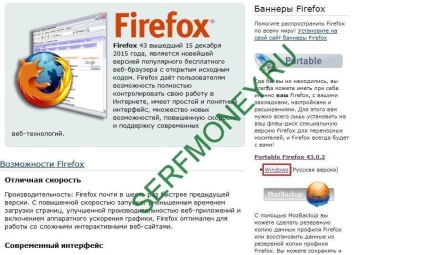
Створюємо в будь-якому зручному для вас місці папку наприклад «Surf» в ній створюємо папки «Surf_1», «Surf_2», «Surf_3» і т.д. Розпаковуємо архів, що скачав по черзі в кожну з створених папок.
Переходимо до налаштування Firefox для серфінгу через проксі.
Запускаємо Firefox з папки «Surf_1»
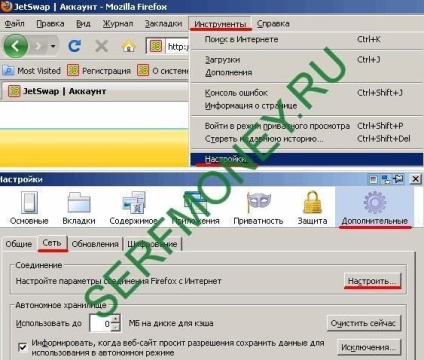
Ставимо галку там де «Ручне регулювання сервісу проксі»
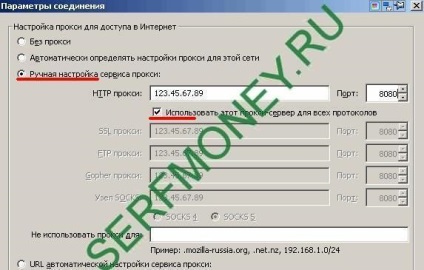
Якщо виникають «Проблеми при підключенні ...» або «IP вже використовується», то потрібно поміняти проксі сервер.
Після вдалого розташування робочого проксі можна згорнути Firefox з папки «Surf_1» і запускаємо Firefox з папки «Surf_2», проробляємо ту ж саму процедуру з налаштування проксі, звертаємо, відкриваємо наступний і т.д.
Даний вид накрутки підійде для будь-якої portable версії браузерів. Накрутка jetswap дозволена і бана не буде.